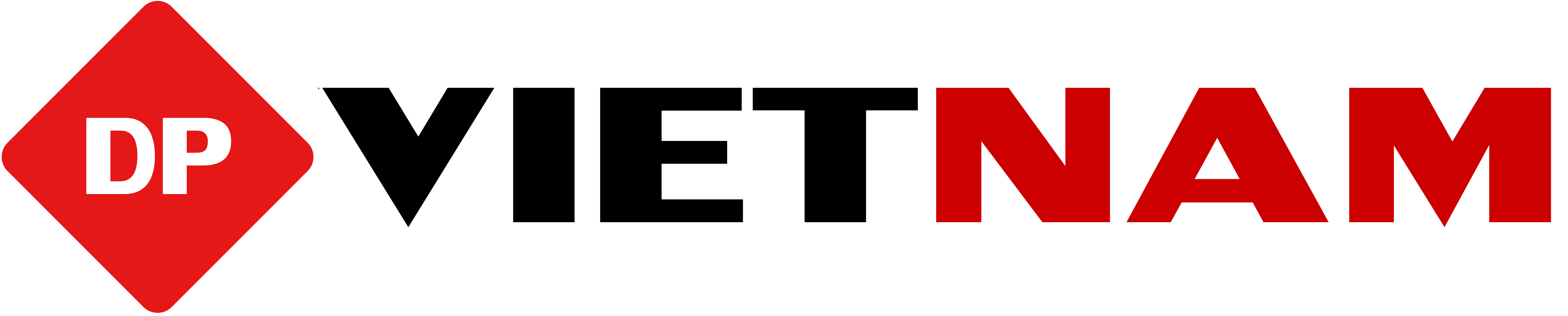
- Email devpro.edu.vn@gmail.com
- Hotline0985.95.08.95
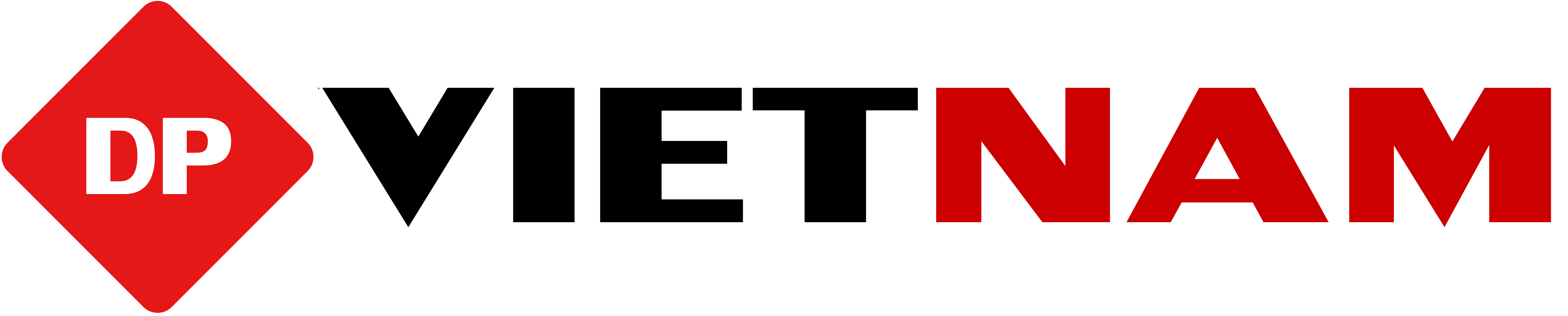
Nhiều người vẫn luôn nghĩ rằng lập trình IOS chỉ thực hiện được trên Mac hoặc các thiết bị khác của Apple, nhưng thực tế thì không phải vậy, hiện nay đã có giải pháp dành cho các lập trình viên có laptop chạy hệ điều hành Windows mà muốn tìm hiểu về lập trình IOS. Bài viết này sẽ hướng dẫn các bạn lập trình IOS trên windows.

- CPU: Core i5 trở lên
- Ram: 4GB trở lên
- HDD: Còn trống ít nhất là 20GB
- Hệ điều hành: Win 7 hay Win 8
Chú ý: Việc cài đặt sử dụng VMware phiên bản 32 bit hay 64 bit là phụ thuộc vào phiên bản của Windows.
Tải VMware về tại link sau: http://www.adrive.com/public/d9d7jT/VMware%20Workstation%208.0.0.zip
Cài Đặt Phần Mềm VMware:
Bước 1: Sau khi tải VMware về máy tính hoàn tất, các bạn click vào phần mềm chạy cài đặt và chọn Next.
Bước 2: Tiếp đó ấn đồng ý với các điều khoản rồi tiếp tục Next.
Bước 3: Bạn click Next đến khi xuất hiện chữ Install và để cho phần mềm bắt đầu chạy.
Bước 4: Sau khi phần mềm kết thúc quá trình cài đặt, click chọn Finish. Như vậy chúng ta đã hoàn tất quá trình cài đặt phần mềm chạy máy ảo VMware.
Hướng Dẫn Tạo Máy Ảo Vmware:
Bước 1: Sau khi cài đặt phần mềm thành công, bạn mở VMware lên và chọn Create a New Virtual Machine để tạo máy ảo.
Bước 2: Lựa chọn mặc định Typical và ấn Next.
Bước 3: Lựa chọn thư mục Browse trỏ đến vị trí file hệ điều hành bạn muốn cài đặt ( Windows 7, 8, 10...).
Bước 4: Lựa chọn phiên bản Windows 7 Ultimate và đặt tên cho máy ảo của bạn rồi Next.
Bước 5: Lựa chọn nơi bạn đặt dữ liệu cho máy chủ ảo đang được tạo, lưu ý không được cùng thư mục với phần mềm VMware nhé.
Bước 6: Đến bước này bạn có thể tăng giảm cấu hình phần cứng cho máy ảo trong Customize Hardware, nếu muốn để mặc định thì ấn vào Finish.
Bước 7: Sau bước này bạn click chọn Power on this Virtual Machine để máy ảo tiến hành cài đặt win.
- Sau khi hoàn tất quá trình cài đặt, bạn hãy chạy máy ảo và nhập serial trong file “serial.txt”
Cấu hình chạy máy ảo:
Bước 1: Tải MAC OS 10.8 VMware Image (torrent): http://thepiratebay.se/torrent/7696835
Bước 2: Giải nén nó ra sẽ có thư mục là “OS X 10.8 Mountain Lion”
Bước 3: Vào menu File của VMware Workstation, chọn Open.
- Công cụ Xamarin:
1 framework cross-platform phát triển các ứng dụng iOS, Android, OS X và Windows bằng C# cho phép bạn chia sẻ code giữa app iOS và Android.
So với các frameworks đa nền tảng khác thì Xamarin nắm giữ 1 lợi thế rất lớn: với Xamarin, project của bạn complies với native code và có thể sử dụng APIs native, đồng nghĩa là 1 app Xamarin viết tốt sẽ không có gì quá khác biệt với 1 ứng dụng tạo bằng Xcode. Bạn có thể tham khảo thêm bài này Xamarin vs. Native App Development.
Tuy nhiên, Xamarin lại gặp vấn đề về giá cả. Vì tốc độ tăng giá đột biến nên cho đến hiện nay, Xamarin chỉ mới thu hút chủ yếu là các dự án doanh nghiệp với ngân sách lớn.
Ngoài chi phí, Xamarin còn có những ưu điểm như sau:
Khai thác các thư viện và công cụ C# hiện tại để tạo nên các ứng dụng mobile
Sử dụng lại code giữa ứng dụng trên nhiều platforms khác nhau
Chia sẻ code giữa backends ASP.Net và ứng dụng dành cho người dùng
Xamarin cũng cung cấp rất nhiều công cụ tùy theo nhu cầu của bạn. Để tối ưu hóa code reuse đa nền tảng, hãy sử dụng Xamarin Forms. Xamarin Forms hoạt động rất tốt với các ứng dụng không cần chức năng riêng cho mỗi platform hoặc 1 interface tùy chỉnh cụ thể.
- Công cụ Visual Studio:
Là một môi trường phát triển tích hợp (IDE) từ Microsoft. Nó được sử dụng để phát triển chương trình máy tính cho Microsoft Windows, cũng như các trang web, các ứng dụng web và các dịch vụ web. Visual Studio sử dụng nền tảng phát triển phần mềm của Microsoft như Windows API, Windows Forms, Windows Presentation Foundation, Windows Store và Microsoft Silverlight. Nó có thể sản xuất cả hai ngôn ngữ máy và mã số quản lý.
Visual Studio bao gồm một trình soạn thảo mã hỗ trợ IntelliSense cũng như cải tiến mã nguồn. Trình gỡ lỗi tích hợp hoạt động cả về trình gỡ lỗi mức độ mã nguồn và gỡ lỗi mức độ máy. Công cụ tích hợp khác bao gồm một mẫu thiết kế các hình thức xây dựng giao diện ứng dụng, thiết kế web, thiết kế lớp và thiết kế giản đồ cơ sở dữ liệu. Nó chấp nhận các plug-in nâng cao các chức năng ở hầu hết các cấp bao gồm thêm hỗ trợ cho các hệ thống quản lý phiên bản (như Subversion) và bổ sung thêm bộ công cụ mới như biên tập và thiết kế trực quan cho các miền ngôn ngữ cụ thể hoặc bộ công cụ dành cho các khía cạnh khác trong quy trình phát triển phần mềm.
Với bài hướng dẫn này, bạn có thể sử dụng phiên bản bất kì của Visual Studio, bao gồm Community Edition miễn phí. Vài tính năng đã không có trong Community Edition, nhưng không gì có thể ngăn cản bạn phát triển các ứng dụng phức tạp.
Máy tính Windows của bạn nên đáp ứng được các yêu cầu system tối thiểu của Visual Studio. Để trải nghiệm lập trình suôn sẻ, bạn cần ít nhất 3GB RAM.
Nếu không cài đặt Visual Studio, hãy tải installer Community Edition bằng cách click button Download Community 2015 trên trang web của Community Edition.
Chạy installer để bắt đầu quy trình cài đặt và chọn lựa chọn cài đặt Custom. Trong danh sách các tính năng, mở rộng Cross Platform Mobile Development và chọn C#/.NET
Chọn Next và quy trình cài đặt hoàn thiện.
Như vậy chúng ta đã hoàn thành việc tạo máy tính ảo trên máy tính thật và cách cài windows trên máy tính ảo. Chúc các bạn thành công.
Tài liệu lập trình IOS: